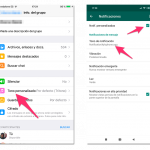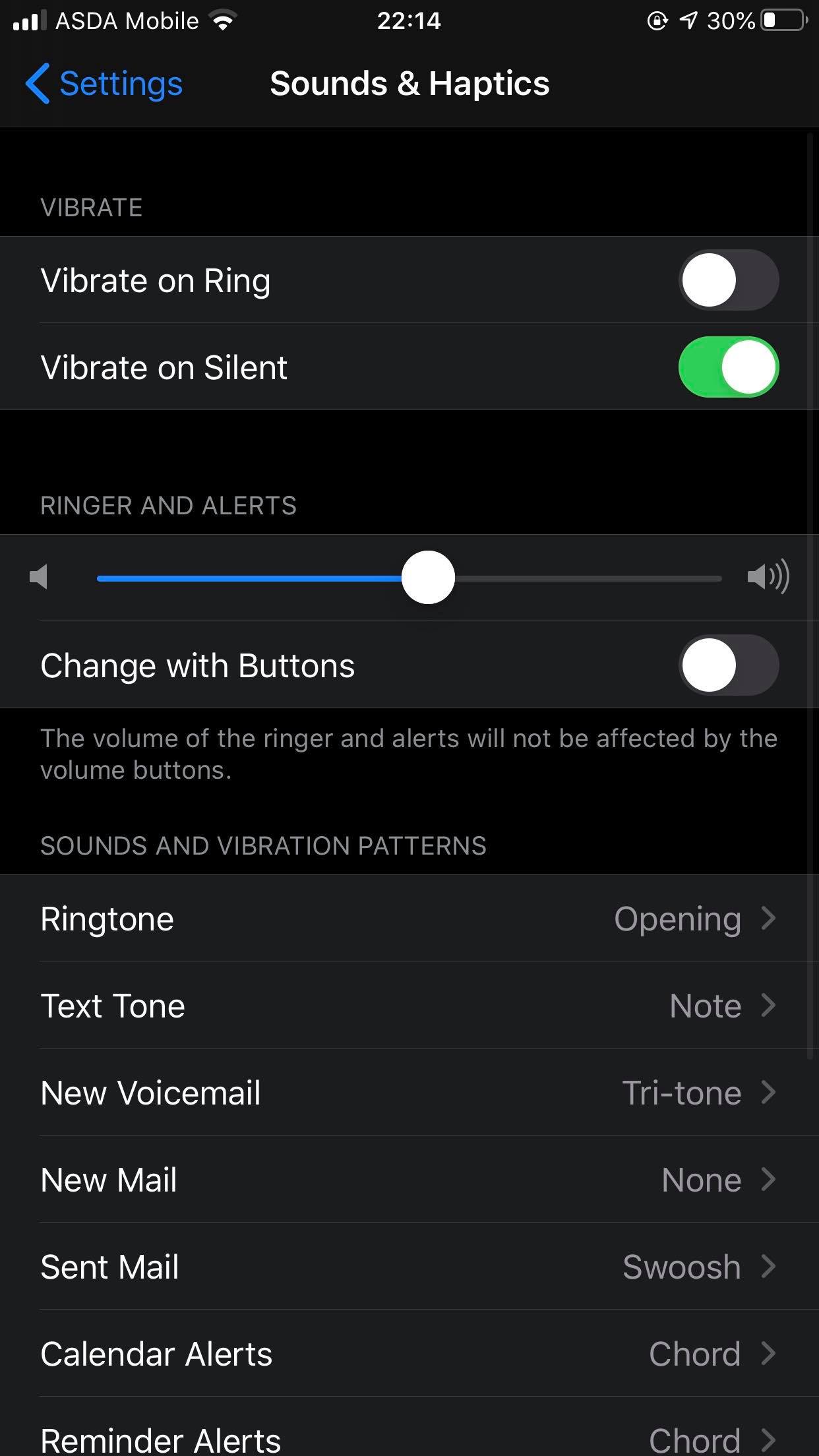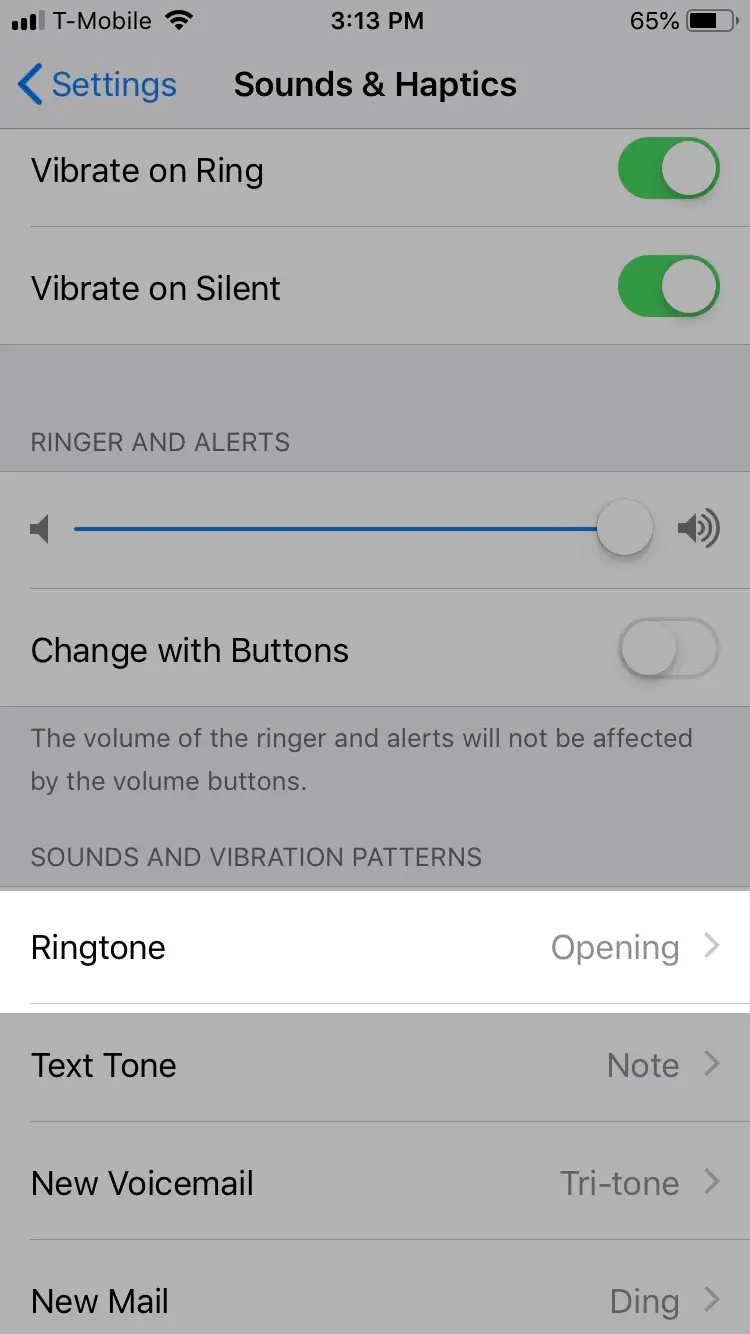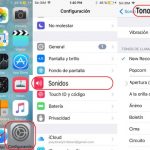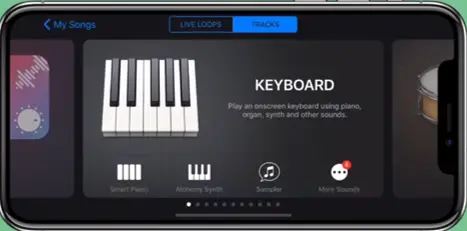Hablando de los tonos, puedes descargar/comprar miles de tonos de la Tienda o incluso a través de una aplicación de terceros. Incluso puedes asignar a cada contacto de tu lista de contactos un tono de llamada independiente. Hacer esto no sólo ofrece un cambio, sino que también ayuda a los usuarios a adivinar quién llama o envía mensajes de texto sin siquiera mirar la pantalla del teléfono. Bueno, incluso eso no es suficiente cambio para algunos usuarios; quieren algo más distintivo que eso.
Algunas personas han decidido incorporar la idea de los video-tonos en sus iPhones. Creen que sería más apropiado si se puede configurar el video tono de llamada para el iPhone de manera que se sepa quién llama escuchando el tono de llamada y viendo un vídeo en la pantalla cuando se recibe una notificación de una llamada entrante. La idea es fascinante, por decir lo menos, pero no hay una forma directa de hacerlo aparte de recibir asistencia de una herramienta de terceros. Sin embargo, si tienes un iPhone con la cárcel rota, entonces es una historia diferente.
Configurando un tono de video en un iPhone que no esté en la cárcel:
No hay muchas aplicaciones de iOS que puedan ayudarte en ese asunto. Por lo tanto, lo que tendrá que hacer es descargar un software en su PC, usarlo para diseñar un video tono de llamada para el iPhone, transferirlo al iPhone a través de iTunes, y luego configurarlo como su tono de llamada. Ahora bien, el proceso puede parecer complejo, pero no lo es. Simplemente descarga un software llamadoMiro Video Convertor en tu PC y luego sigue las instrucciones que se mencionan a continuación.
1. Asegúrate de descargar la última versión de este software en tu PC.
2. Una vez descargado el archivo, dirígete a la ubicación donde lo has descargado para que puedas iniciar la instalación en tu PC. 3. Haz doble clic en el archivo descargado y luego sigue las instrucciones en pantalla para completar la instalación.
3. Se le pedirá que reinicie su computadora una vez que el proceso haya terminado. Después de reiniciar, inicie el software en su PC.
4. Minimiza la pantalla del software y luego abre la ubicación donde reside tu video (el que quieres convertir para el iPhone). 5. Mantén pulsado – arrastra este vídeo a la pantalla del software.
5. Ahora, en el menú desplegable, elige el modelo de tu iPhone. Si no es el modelo, se te pedirá que elijas la versión iOS de tu dispositivo. 6. Haz clic en el botón Convertir a iPhone y luego espera unos minutos para que la aplicación Miro Video Converter cubra el video y lo guarde en la carpeta Miro Video Converter de la biblioteca de Videos.
Esto es sólo la mitad del trabajo hecho. Ahora, necesitarás transferir este archivo a tu iPhone. Antes de eso, es importante entender que puede ser necesario descargar una aplicación de terceros en tu iPhone para que puedas usar el tono de video. Aplicaciones como Free Ringtone Maker y My iTones and Videos son un par de buenas opciones. Una vez que descargues la aplicación, debes transferir el vídeo convertido a través de iTunes. Primero, impórtalo a la biblioteca de iTunes y luego transfiérelo a tu iPhone. Luego puedes usarlos como tonos de llamada a través de la aplicación de terceros en tu iPhone.
Hay muchos otros programas/herramientas (versión para PC) disponibles para un propósito similar. Puedes buscarlos en Google y elegir el que te resulte más cómodo. Algunas de estas opciones son gratuitas, otras sólo tienen versiones de prueba gratuitas y otras son de pago. Por supuesto, las pagadas son las opciones más auténticas, pero las versiones de prueba gratuitas también son capaces de hacer el trabajo.
Además, si tienes un iPhone con la cárcel rota, el proceso es bastante simple. Sólo tienes que descargar los vídeos directamente en tu iPhone y usarlos como tonos de llamada. Ahora, si te preguntas cómo convertirías el video, la respuesta a esa pregunta es instalar una aplicación llamada Vuziq a través de Cydia App Store. Una vez descargada, sólo tienes que seguir las instrucciones en pantalla y el resto se hará cargo. Sin embargo, los iPhones con jailbreak ofrecen menos facilidad y demasiados problemas, por lo que no es recomendable comprar iPhones con jailbreak sólo porque son baratos.